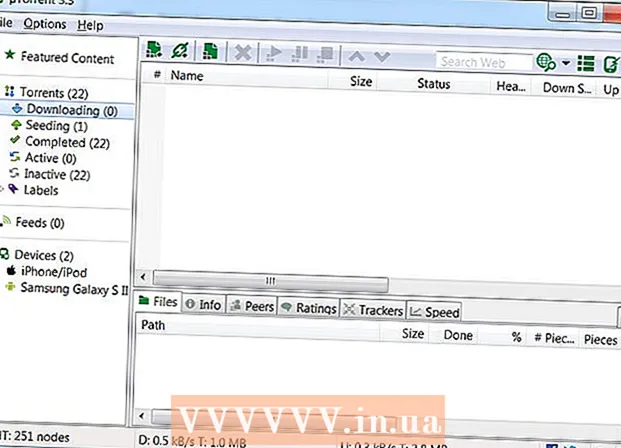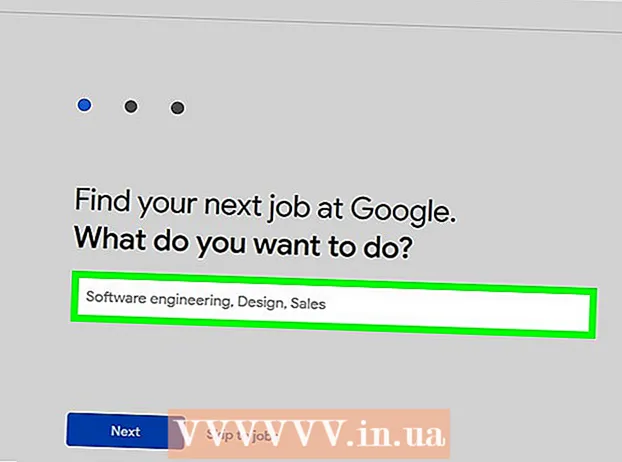Автор:
Marcus Baldwin
Жасалған Күн:
19 Маусым 2021
Жаңарту Күні:
1 Шілде 2024

Мазмұны
Егер сіз iPhone экранына зақым келтірсеңіз, келесі қадамдар оны өзіңіз шешуге көмектеседі. Жөндеуді бастамас бұрын, барлық ұсыныстарды мұқият оқып шығыңыз.
Қадамдар
 1 IPhone деректерінің сақтық көшірмесін жасаңыз. Телефонды компьютерге қосыңыз, оны iTunes қосымшасының мәзірінен тауып, «Синхрондауды» таңдаңыз.
1 IPhone деректерінің сақтық көшірмесін жасаңыз. Телефонды компьютерге қосыңыз, оны iTunes қосымшасының мәзірінен тауып, «Синхрондауды» таңдаңыз.  2 Жөндеуге қажет барлық құралдарды дайындаңыз. Оларды Интернеттен сатып алуға болады. Google -дан «iPhone экранды жөндеу жиынтығын» іздеңіз және ұсынылған нұсқалардан таңдаңыз. Құрал -саймандар дүкенінен экранның өзінен басқасының бәрін алуға болады. Дүкенде сіз қажетті мөлшердегі және түрдегі құралдарды дербес таңдай аласыз. Міне сізге қажет:
2 Жөндеуге қажет барлық құралдарды дайындаңыз. Оларды Интернеттен сатып алуға болады. Google -дан «iPhone экранды жөндеу жиынтығын» іздеңіз және ұсынылған нұсқалардан таңдаңыз. Құрал -саймандар дүкенінен экранның өзінен басқасының бәрін алуға болады. Дүкенде сіз қажетті мөлшердегі және түрдегі құралдарды дербес таңдай аласыз. Міне сізге қажет: - Ауыстырылатын әйнек.
- 00 ұяшығы бар Phillips бұрағыш (Phillips) (2 мм).
- Пышақ, тар шпатель, жалпақ бұрағыш немесе ұқсас құрал.
- Алкоголь, мақта тампондары және / немесе шаш кептіргіш.
- Супер желім немесе екі жақты таспа мен қайшы.
- Қажет болса: кішкене сорғыш.
- Қажет болса: пинцет.
 3 USB портының екі жағындағы телефонның төменгі жағындағы екі бұранданы табыңыз. 00 (2 мм) Phillips бұрағышының көмегімен екі бұранданы да алыңыз. (Телефонды бөлшектемес бұрын SIM картаны алу қажет емес).
3 USB портының екі жағындағы телефонның төменгі жағындағы екі бұранданы табыңыз. 00 (2 мм) Phillips бұрағышының көмегімен екі бұранданы да алыңыз. (Телефонды бөлшектемес бұрын SIM картаны алу қажет емес).  4 Экранды алып тастаңыз келесі жолдардың бірінде:
4 Экранды алып тастаңыз келесі жолдардың бірінде:- Діни пышақпен. Металл жақтау мен резеңке жастықтың арасына пышақ пышағын салып, экранды жоғары көтеріңіз. Экранды толығымен ажырату үшін қосымша қадамдар қажет, сондықтан бұл қадамды орындамас бұрын 5 -қадамды оқып шығыңыз.

- Сорғышты қолдану. Резеңке тығыздағышты зақымдауы мүмкін пышақ немесе бұрағыштың орнына қажетті мөлшердегі сорғышты қолдануға болады. Сорғышты үй түймесінің үстіне тікелей бекітіп, жоғары қарай ақырын тартыңыз. Осылайша, әйнекті резеңке тығыздағышқа зақым келтірместен алуға болады. Егер әйнек сынған болса, өткір сынықтар тығыздағышты зақымдауы мүмкін. Бұл жағдайда абай болыңыз.
- Діни пышақпен. Металл жақтау мен резеңке жастықтың арасына пышақ пышағын салып, экранды жоғары көтеріңіз. Экранды толығымен ажырату үшін қосымша қадамдар қажет, сондықтан бұл қадамды орындамас бұрын 5 -қадамды оқып шығыңыз.
 5 Экранды телефонға қосатын қосқыштарды жоғарғы оң жақ бұрыштан табыңыз. Сіз клиптерде 1 және 2 сандары бар ашық қызғылт сары жапсырмаларды таба аласыз. Қысқыштарды ажыратыңыз, қажет болған жағдайда оларды пышақ пышақпен алып тастаңыз. (Ескерту: суреттегі телефонда №2 стикер жоғалған).
5 Экранды телефонға қосатын қосқыштарды жоғарғы оң жақ бұрыштан табыңыз. Сіз клиптерде 1 және 2 сандары бар ашық қызғылт сары жапсырмаларды таба аласыз. Қысқыштарды ажыратыңыз, қажет болған жағдайда оларды пышақ пышақпен алып тастаңыз. (Ескерту: суреттегі телефонда №2 стикер жоғалған).  6 №2 ұстағыштың астындағы үшінші қосқышты табыңыз. Бұл алғашқы екеуінен сәл өзгеше. Оны ажырату үшін қара қысқышты көтеру керек болады. Үшінші коннекторды ажыратқанда, экран бос болады. Тек оны корпустан шығарыңыз.
6 №2 ұстағыштың астындағы үшінші қосқышты табыңыз. Бұл алғашқы екеуінен сәл өзгеше. Оны ажырату үшін қара қысқышты көтеру керек болады. Үшінші коннекторды ажыратқанда, экран бос болады. Тек оны корпустан шығарыңыз.  7 6 бекіту бұрандасын алыңыз. Бүйірлік рельстерде бес бұранда бар: бір жағында 3 және екінші жағында. Алтыншы бұранда жоғарғы оң жақ бұрышта орналасқан. Барлық 6 бұранда бірдей, сондықтан олардың әрқайсысы қай тесікке тиесілі екенін есте сақтаудың қажеті жоқ. Бұл бұрандалардың кейбіреулері қара таспамен жабылған болуы мүмкін. Бұл таспа қажет емес, оны пышақпен кесуге болады.
7 6 бекіту бұрандасын алыңыз. Бүйірлік рельстерде бес бұранда бар: бір жағында 3 және екінші жағында. Алтыншы бұранда жоғарғы оң жақ бұрышта орналасқан. Барлық 6 бұранда бірдей, сондықтан олардың әрқайсысы қай тесікке тиесілі екенін есте сақтаудың қажеті жоқ. Бұл бұрандалардың кейбіреулері қара таспамен жабылған болуы мүмкін. Бұл таспа қажет емес, оны пышақпен кесуге болады.  8 СКД дисплейді әйнектен ажыратыңыз. Пышақты тақталардың арасына кіргізіп, ішін босатыңыз. Жоғарғы жиекті босату үшін СКД экранын Негізгі түймеге қарай төмен тартыңыз. Кішкене күш қолданудан қорықпаңыз, ол металды деформацияламайды. Бұл СКД экранды металл жақтаудан босатады.
8 СКД дисплейді әйнектен ажыратыңыз. Пышақты тақталардың арасына кіргізіп, ішін босатыңыз. Жоғарғы жиекті босату үшін СКД экранын Негізгі түймеге қарай төмен тартыңыз. Кішкене күш қолданудан қорықпаңыз, ол металды деформацияламайды. Бұл СКД экранды металл жақтаудан босатады.  9 Сынған әйнектен металл жақтауды босатыңыз. Бұл кезең ең қиын және біраз уақытты қажет етеді, бірақ жаңа экран кадрға дәл сәйкес келуі үшін оны мұқият жасау керек. Әйнекті қалай алып тастау оның қаншалықты зақымдалғанына байланысты болады, бірақ аздап күш қолданыңыз, бірақ жақтауға зақым келтірмеу үшін абай болыңыз. Шыны сынықтары мен желім қалдықтарын кетіру үшін пышақты немесе тар шпательді қолданыңыз. Кейде шаш кептіргішті қолданған жөн, бірақ абай болыңыз, себебі жоғары температура фенді қолданған кезде оны майыстырсаңыз жақтаудың пластикалық сынықтарын деформациялауы мүмкін. Бұл жағдайда оны бастапқы күйіне қайтару үшін оны қайта қыздыру қажет болады. Желімді спиртпен кетіруге болады. Мұны істеу үшін мақта тампонын алкогольмен сулаңыз және қалған желімді сүртіңіз, содан кейін оларды кеңсе пышағымен мұқият алып тастаңыз.
9 Сынған әйнектен металл жақтауды босатыңыз. Бұл кезең ең қиын және біраз уақытты қажет етеді, бірақ жаңа экран кадрға дәл сәйкес келуі үшін оны мұқият жасау керек. Әйнекті қалай алып тастау оның қаншалықты зақымдалғанына байланысты болады, бірақ аздап күш қолданыңыз, бірақ жақтауға зақым келтірмеу үшін абай болыңыз. Шыны сынықтары мен желім қалдықтарын кетіру үшін пышақты немесе тар шпательді қолданыңыз. Кейде шаш кептіргішті қолданған жөн, бірақ абай болыңыз, себебі жоғары температура фенді қолданған кезде оны майыстырсаңыз жақтаудың пластикалық сынықтарын деформациялауы мүмкін. Бұл жағдайда оны бастапқы күйіне қайтару үшін оны қайта қыздыру қажет болады. Желімді спиртпен кетіруге болады. Мұны істеу үшін мақта тампонын алкогольмен сулаңыз және қалған желімді сүртіңіз, содан кейін оларды кеңсе пышағымен мұқият алып тастаңыз. - Өзіңізді пышақпен немесе стаканмен кеспеңіз. Егер сіз саусағыңызды әйнектің сынықтарымен жарақаттасаңыз, сынықты қалай алып тастау туралы біздің мақаланы оқыңыз.
 10 Жаңа экранды дайындаңыз. Егер сіз екі жақты таспаны қолдансаңыз, кесектердің дәл мөлшерде кесілгеніне көз жеткізіңіз. Егер сіз супер желімді қолдансаңыз, оны «Үй» түймесіне жақын жақпаңыз. Желімнің экранның көрінетін жерлеріне түсуіне жол бермеу үшін үстіңгі немесе астыңғы жағындағы қара пластиктің кең жерлеріне желім жағыңыз. Желімнің қатып қалуын бірнеше минут күтіңіз. Егер сіз екі жақты таспамен жұмыс жасасаңыз, саусақтарыңызбен жабысқақ бетті ластамау үшін пинцетті қолданыңыз. Жаңа әйнектен жабысқақ таспаға тиетін жерге қорғаныш пленканы алыңыз.
10 Жаңа экранды дайындаңыз. Егер сіз екі жақты таспаны қолдансаңыз, кесектердің дәл мөлшерде кесілгеніне көз жеткізіңіз. Егер сіз супер желімді қолдансаңыз, оны «Үй» түймесіне жақын жақпаңыз. Желімнің экранның көрінетін жерлеріне түсуіне жол бермеу үшін үстіңгі немесе астыңғы жағындағы қара пластиктің кең жерлеріне желім жағыңыз. Желімнің қатып қалуын бірнеше минут күтіңіз. Егер сіз екі жақты таспамен жұмыс жасасаңыз, саусақтарыңызбен жабысқақ бетті ластамау үшін пинцетті қолданыңыз. Жаңа әйнектен жабысқақ таспаға тиетін жерге қорғаныш пленканы алыңыз.  11 Телефонды жинауды бастаңыз. Әйнекті СКД экранына қосыңыз. Орнату жолағы бір жағынан ұзынырақ. Бұл экранның дұрыс орналасуын тез анықтауға көмектеседі. Сізге экранды төменнен кірістіру ыңғайлы болуы мүмкін. Бұл қысқышты орнына сырғытады.
11 Телефонды жинауды бастаңыз. Әйнекті СКД экранына қосыңыз. Орнату жолағы бір жағынан ұзынырақ. Бұл экранның дұрыс орналасуын тез анықтауға көмектеседі. Сізге экранды төменнен кірістіру ыңғайлы болуы мүмкін. Бұл қысқышты орнына сырғытады.  12 6 бұранданы орнына бұраңыз.
12 6 бұранданы орнына бұраңыз. 13 Ілмектің ашық екеніне көз жеткізіп, №3 кабельді оның қосқышына қосыңыз. Мұны істеу үшін # 3 қосқышын сәл төмен қарай итеріп, содан кейін саусағыңызбен №2 және №1 қосқыштарды ұстап тұру оңай болады. №3 коннекторды салғанда, қара ысырманы қысыңыз.
13 Ілмектің ашық екеніне көз жеткізіп, №3 кабельді оның қосқышына қосыңыз. Мұны істеу үшін # 3 қосқышын сәл төмен қарай итеріп, содан кейін саусағыңызбен №2 және №1 қосқыштарды ұстап тұру оңай болады. №3 коннекторды салғанда, қара ысырманы қысыңыз.  14 №2 және №1 қосқыштарды орнына салыңыз. Кабельді коннекторға сырғытып алу үшін абай болыңыз және оны орнына итеру үшін аз күш қолданудан қорықпаңыз.
14 №2 және №1 қосқыштарды орнына салыңыз. Кабельді коннекторға сырғытып алу үшін абай болыңыз және оны орнына итеру үшін аз күш қолданудан қорықпаңыз.  15 Телефонға экранды орнатыңыз. Алдымен жоғарғы жағын, коннекторлар орналасқан жерді, сосын түбін салыңыз. Экран еш қиындықсыз орнына түсуі керек. Оның дұрыс орнатылғанына көз жеткізгеннен кейін, USB портының бүйіріндегі қалған 2 бұранданы бұраңыз.
15 Телефонға экранды орнатыңыз. Алдымен жоғарғы жағын, коннекторлар орналасқан жерді, сосын түбін салыңыз. Экран еш қиындықсыз орнына түсуі керек. Оның дұрыс орнатылғанына көз жеткізгеннен кейін, USB портының бүйіріндегі қалған 2 бұранданы бұраңыз.
Кеңестер
- Телефон бұрандалары өте кішкентай және оңай жоғалуы мүмкін. Оларды кішкене қорапқа бүктеуге немесе магнитке бекітуге болады.
Ескертулер
- Телефонды өзіңіз жөндеуден өткізу кепілдік қызметіне құқығыңызды жоғалтады.
- Егер сіз жөндеуден бас тартқыңыз келсе немесе өзіңіздің қабілеттеріңізге сенімді болмасаңыз, мамандандырылған шеберханаға хабарласыңыз. Әйтпесе, телефонды бұзып алуыңыз мүмкін.
Саған не қажет
- Тар жалпақ бұрағыш немесе ұқсас құрал. Ол кез келген желім қалдықтарын кетіру үшін қолданылады, сондықтан оның бұрмаланбайтын ұшының бар екеніне көз жеткізіңіз.
- Кішкентай Филлипс бұрағыш (Филлипс).
- IPhone экранына арналған әйнек.
- Супер желім немесе екі жақты таспа.
- Сізге қажет барлық құралдарды Интернеттен сатып алуға болады. Google -дан «iPhone экранды жөндеу жиынтығын» іздеңіз және ұсынылған нұсқалардан таңдаңыз. Сондай -ақ, құрал -саймандар дүкенінен экраннан басқа сізге қажет нәрсені сатып алуға болады.